Mail to aplikacja e-mail wbudowana w każdy iPhone i iPad. Choć nie posiada niektórych bardziej zaawansowanych opcji, które można znaleźć w aplikacjach innych firm, działa dobrze. Jeśli jesteś nowym użytkownikiem aplikacji Mail, warto skonfigurować kilka rzeczy przed jej użyciem. Spójrzmy, jak to zrobić.
Jak zarządzać kontami e-mail i dodawać je
Zarządzanie, dodawanie i usuwanie kont e-mail na iPhonie lub iPadzie odbywa się w aplikacji Ustawienia, a nie w aplikacji Mail. Otwórz aplikację Ustawienia i wybierz „Hasła i konta”.
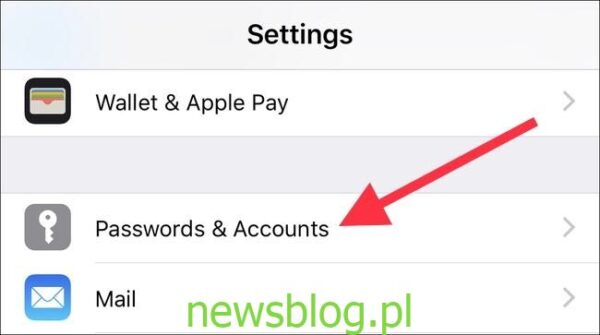
Tutaj zobaczysz listę wszystkich kont na swoim urządzeniu, w tym konta Google, Exchange, Microsoft oraz iCloud. Wszystko, co może obsługiwać e-maile, kalendarze i notatki, pojawia się na tej liście. Jeśli chcesz dodać nowe konto, kliknij przycisk „Dodaj konto”.
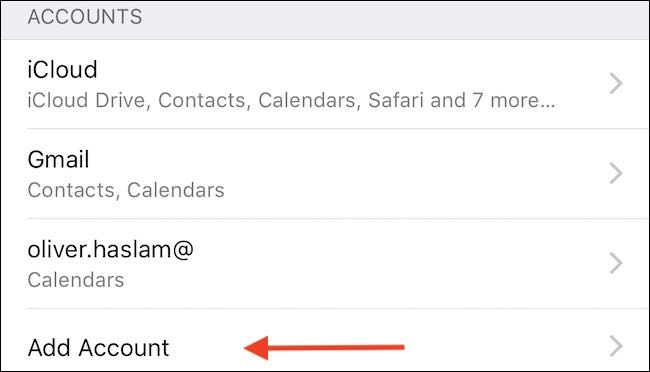
Zobaczysz listę popularnych typów kont oraz opcję „Inne” dla osób z wyspecjalizowaną konfiguracją. Stuknij typ konta, które chcesz dodać, i postępuj zgodnie z instrukcjami uwierzytelniania. Będą się one różnić w zależności od typu konta, ale są zazwyczaj intuicyjne.
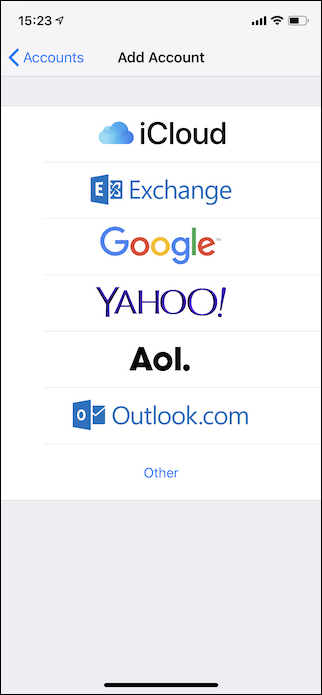
Jak włączyć powiadomienia
Wszystkimi powiadomieniami na iPhone’a i iPada zarządzasz w aplikacji Ustawienia, a powiadomienia push nie są wyjątkiem. Otwórz Ustawienia i dotknij „Powiadomienia”, aby zobaczyć listę zainstalowanych aplikacji obsługujących powiadomienia. Znajdź i stuknij opcję „Poczta”.
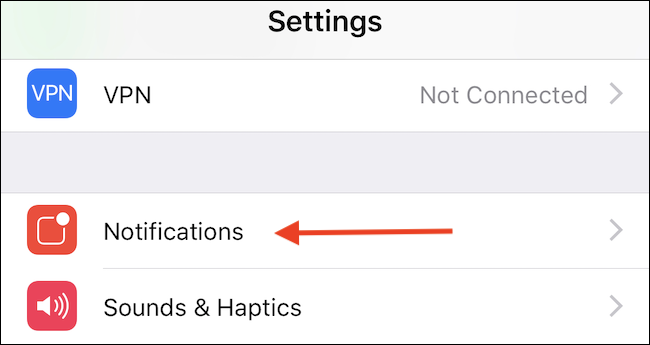
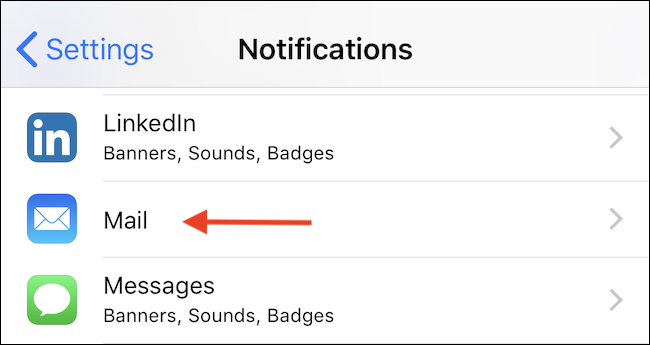
Upewnij się, że przełącznik „Zezwalaj na powiadomienia” jest włączony (jeśli chcesz otrzymywać powiadomienia). Następnie wybierz, w jaki sposób chcesz je otrzymywać. Możesz wybrać, czy chcesz wyświetlać plakietki ikon, powiadomienia na ekranie blokady i słyszeć dźwięki alertów, gdy nadejdzie wiadomość e-mail.
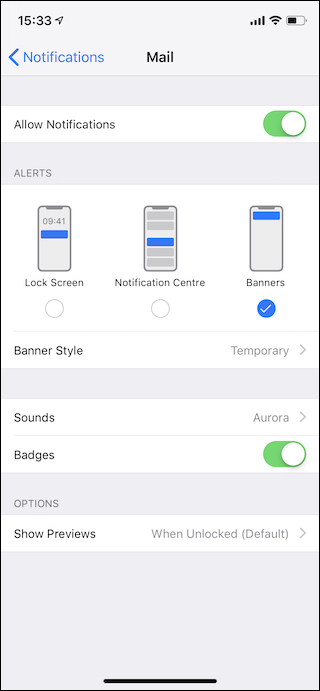
Jak zmienić długość podglądów
Jeśli otrzymujesz dużo e-maili, możesz kontrolować, ile wiadomości ma być wyświetlanych jako podgląd w aplikacji Mail. Dłuższe podglądy pozwalają zobaczyć, o czym są wiadomości, bez ich otwierania, podczas gdy krótsze podglądy pozwalają zobaczyć więcej wiadomości na ekranie jednocześnie.
Przejdź do Ustawień, a następnie wybierz opcję „Poczta”.
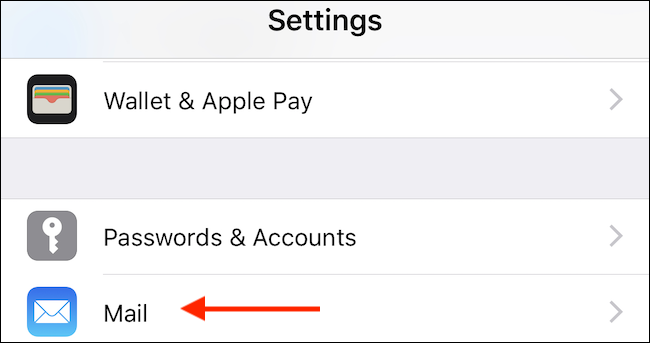
Wybierz opcję „Podgląd” w sekcji „Lista wiadomości”.
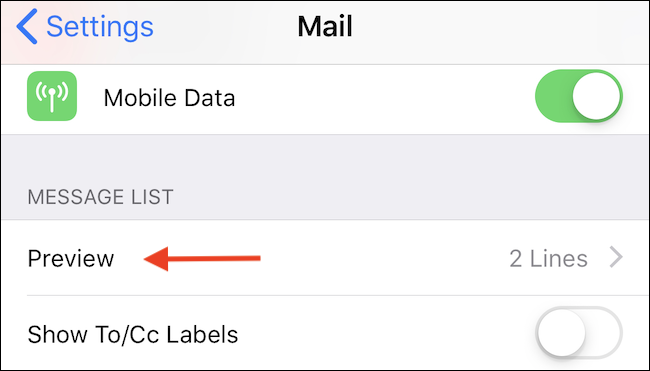
Na koniec wybierz liczbę linii, które chcesz wyświetlić. Dostępne są opcje od Brak do pięciu linii.
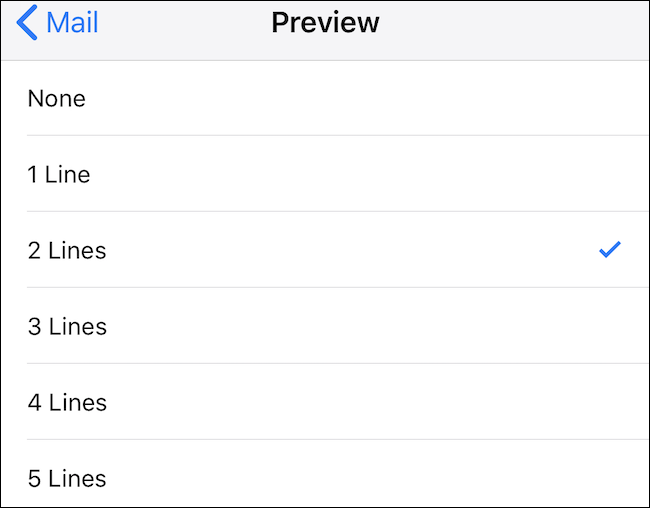
Jak zmienić opcje podczas przesuwania
Jeśli masz do czynienia z wieloma wiadomościami e-mail, ich segregowanie może być kluczowe w przetwarzaniu przepełnionej skrzynki odbiorczej. Możliwość szybkiego przesunięcia wiadomości e-mail w celu jej zarchiwizowania, oznaczenia jako przeczytanej lub oflagowania jest dużym udogodnieniem.
Ponownie otwórz aplikację Ustawienia i wybierz opcję „Poczta”.
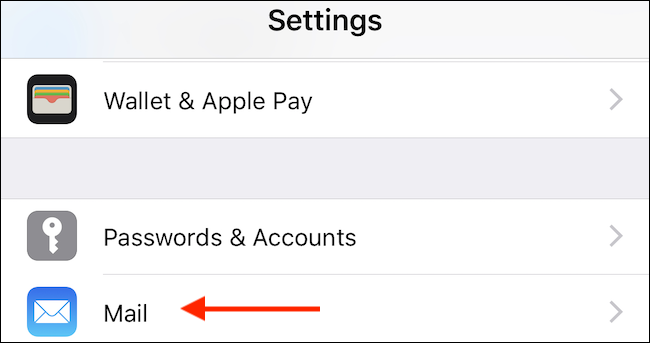
Następnie dotknij „Opcje przesuwania”, aby wprowadzić zmiany w czynnościach wykonywanych przez Mail, gdy przesuwasz wiadomość.
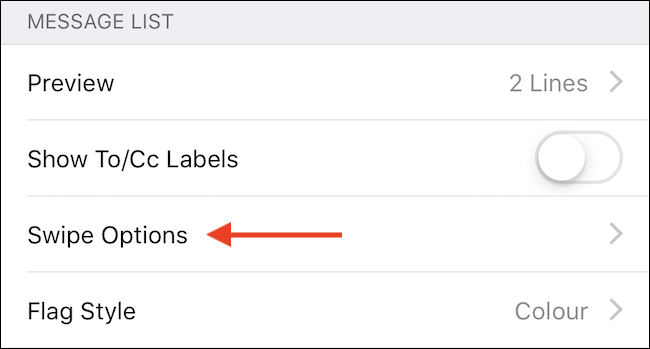
Na ekranie zobaczysz dwie opcje: jedną po przesunięciu w lewo, a drugą po przesunięciu w prawo. Wybierz akcję, którą chcesz wykonać dla każdego gestu, dotykając opcji „Przesuń w lewo” lub „Przesuń w prawo”.
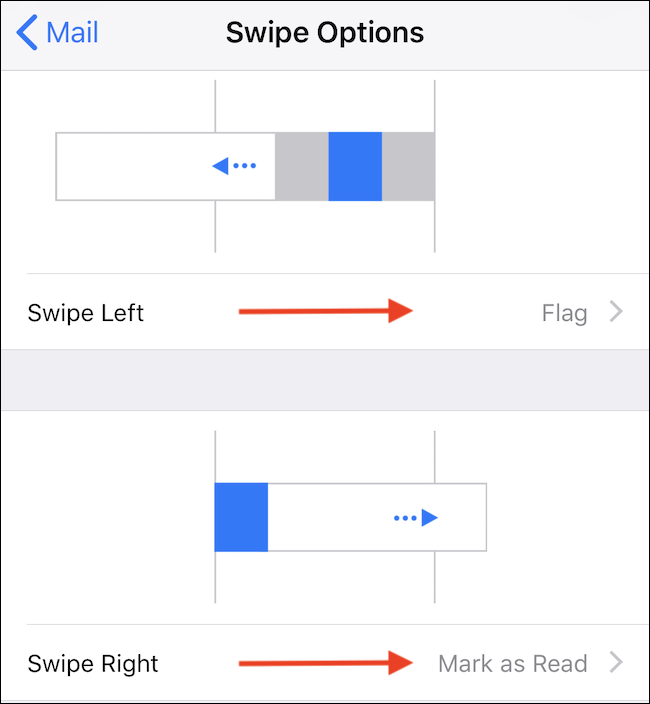
Jak załadować obrazy zdalne
Ładowanie zdalnych obrazów do wiadomości e-mail jest kwestią bezpieczeństwa oraz przepustowości. Nadawcy spamu mogą używać małych osadzonych obrazów, aby ustalić, czy otworzyłeś wiadomość (i tym samym potwierdzili, że twój adres e-mail jest prawdziwy). Zdjęcia mogą również zajmować dużą ilość przepustowości, jeśli jest ich dużo. Mówimy tutaj o obrazach, które są osadzone w wiadomości jako adresy URL, wskazujące na obrazy online (jak na stronie internetowej). Nie chodzi o zdjęcia, które są załączone do wiadomości e-mail.
Opcja ładowania zdalnych obrazów jest domyślnie włączona w Mail, ale możesz ją wyłączyć.
Jak można się domyślić, ten przełącznik znajduje się w aplikacji Ustawienia, w sekcji Poczta.
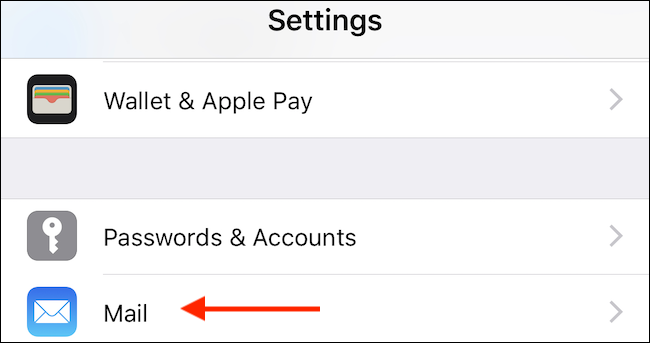
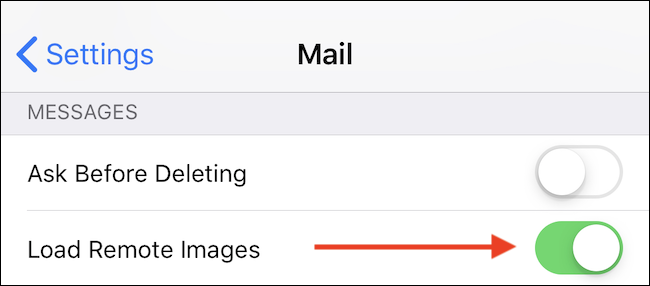
Jak organizować wiadomości e-mail według wątku
Porządkowanie wiadomości e-mail według wątku może pomóc w uporządkowaniu zajętej skrzynki odbiorczej. Aby to włączyć, przejdź do Ustawienia > Poczta.
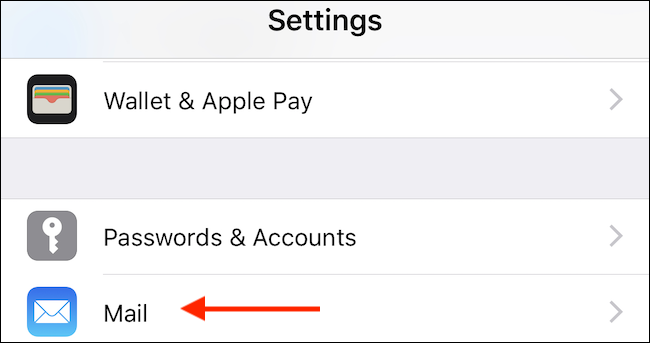
W sekcji „Wątki” przełącz przełącznik „Organizuj według wątków” do pozycji włączonej.
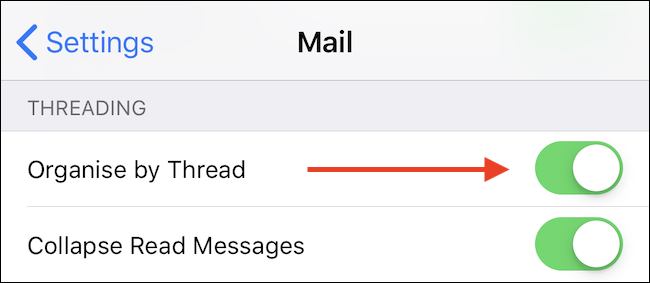
Jak ustawić podpis
Podpisy e-mailowe to doskonały sposób na personalizację e-maili, potwierdzając tożsamość nadawcy lub oferując dodatkowe informacje kontaktowe. Włączenie podpisu w aplikacji Mail jest proste i, jak to często bywa w tym przewodniku, zaczyna się od przejścia do Ustawienia > Poczta.
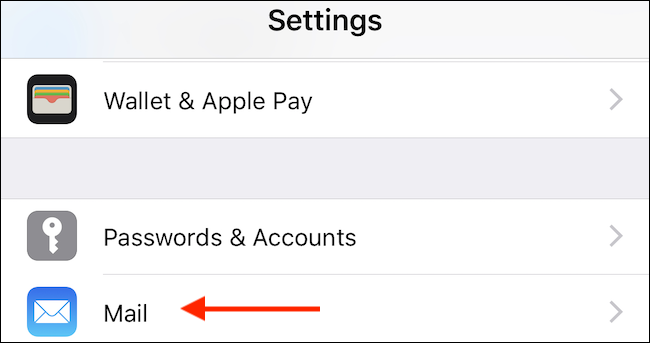
Następnie wybierz opcję „Podpis”.
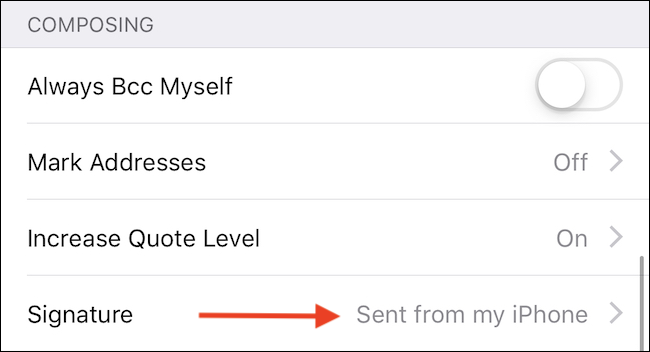
Na koniec wpisz podpis, którego chcesz użyć, i zapisz zmiany, dotykając przycisku „Poczta” w lewym górnym rogu.
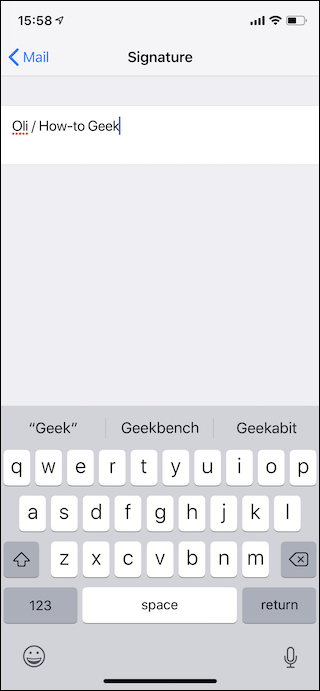
Mail to stosunkowo prosta aplikacja, ale dostępnych jest wiele ustawień, które pozwolą Ci ją dostosować do swoich potrzeb.
newsblog.pl
Maciej – redaktor, pasjonat technologii i samozwańczy pogromca błędów w systemie Windows. Zna Linuxa lepiej niż własną lodówkę, a kawa to jego główne źródło zasilania. Pisze, testuje, naprawia – i czasem nawet wyłącza i włącza ponownie. W wolnych chwilach udaje, że odpoczywa, ale i tak kończy z laptopem na kolanach.